Savoir utiliser Zoom est une compétence essentielle de nos jours. Zoom est l’une des meilleures applications de chat vidéo pour les réunions à distance. Et pour ceux qui sont toujours à distance sociale, Zoom est également idéal pour les réunions virtuelles.
Tout au long de la pandémie, les applications de visioconférence comme Zoom ont été extrêmement utiles. Ils aident les entreprises à poursuivre leurs activités et organisent des réunions virtuelles avec les membres de l’équipe et les clients. Pour les écoles, Zoom permet aux enseignants de dispenser leurs cours aux élèves sur le Web. Et apprendre à utiliser Zoom est devenu essentiel pour réunir des amis et des membres de la famille éloignés pour des activités sociales comme des happy hours et même des mariages.
Zoom est utilisé par le monde de l’entreprise depuis des années, mais est récemment devenu une force dominante dans l’industrie, forçant des concurrents comme Google Meet, Microsoft Teams et Skype à ajouter rapidement de nouvelles fonctionnalités pour suivre le rythme.
Zoom est disponible sur de nombreux appareils et Zoom for Home s’étendra bientôt aux écrans intelligents, notamment Amazon Echo Show, Portal de Facebook et Google Nest Hub Max.
Voici comment utiliser Zoom sur votre iPhone, appareil Android ou ordinateur portable Windows ou Mac pour rester connecté à la maison.
Premiers pas avec Zoom
Avant de commencer avec Zoom, vous devez vous assurer que vous disposez d’une webcam.
Zoom fonctionne sur tous les appareils, y compris les mobiles et les ordinateurs. Vous n’avez pas à vous en soucier si vous utilisez un smartphone ou une tablette, car ils sont déjà équipés de caméras frontales intégrées. Il en va de même pour les ordinateurs portables.
Cependant, si vous avez un ordinateur de bureau (ou si vous voulez une meilleure qualité vidéo sur votre ordinateur portable), vous devrez vous acheter une webcam. Les options populaires incluent la Logitech C310 et la Microsoft Lifecam HD-3000.
Comment s’inscrire à Zoom et choisir un forfait
Une fois que votre webcam est prête à fonctionner, il est temps de vous inscrire à Zoom en visitant le site Web de Zoom.
Si vous êtes un particulier ou que vous avez peu besoin de visioconférences fréquentes, le logiciel gratuit Zoom de base Le forfait vous donne la possibilité de discuter avec jusqu’à 100 participants et de tenir des réunions individuelles illimitées. Sachez toutefois que vous êtes limité à 40 minutes en réunion de groupe. Si cela est ennuyeux, consultez notre face-à-face Zoom vs Google Hangouts, pour voir comment Zoom se compare à un service d’appel vidéo sans limite de temps.
Zoom propose également plusieurs forfaits pour les entreprises qui ont besoin de plus de fonctionnalités. Ces plans commencent à 15 $ par mois pour Zoom Pro, qui inclut la possibilité d’avoir une présentation et une gestion des utilisateurs 24 heures sur 24, entre autres fonctionnalités, et passe à 20 $ par mois Zoom Affaires prévoir la possibilité de tenir des réunions avec 300 participants à la fois.
Une version pour les grandes entreprises est également disponible, mais les clients doivent contacter les ventes Zoom pour s’inscrire. Vous cherchez un diand devrait consulter notre face-à-face Zoom vs Google Hangouts).
Obtenir le logiciel Zoom
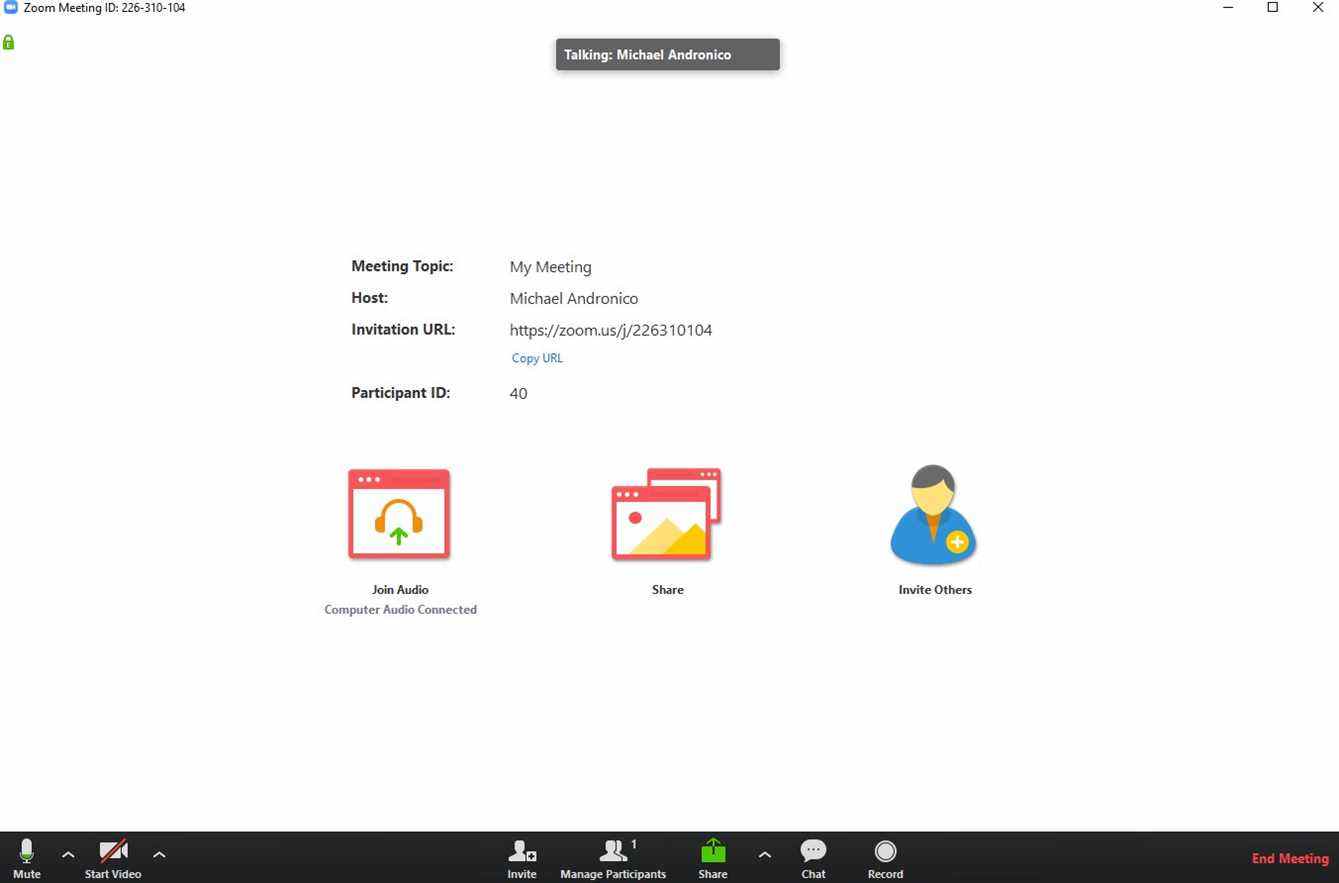
Après avoir entré votre compte de messagerie et votre mot de passe lors de votre inscription à Zoom, vous serez guidé tout au long du processus d’obtention du logiciel client. Encore une fois, le logiciel que vous utilisez dépendra de l’appareil sur lequel vous essayez de télécharger Zoom.
Dans tous les cas, lorsque vous accédez à la page de votre compte, vous pouvez cliquer sur l’onglet Ressources en haut de votre page pour trouver le client Zoom dont vous avez besoin. Choisissez votre logiciel (Windows ou Mac) et téléchargez le client Zoom.
Si vous êtes sur mobile, vous pouvez utiliser l’application Zoom disponible dans l’App Store d’Apple pour iOS ou Google Play pour les appareils Android.
Ignorer le logiciel Zoom
En fait, vous n’avez pas besoin d’installer quoi que ce soit pour utiliser Zoom sur un ordinateur de bureau ou un ordinateur portable. Tout ce dont vous avez besoin est un navigateur Web.
Lorsque vous recevez l’invitation à rejoindre une réunion Zoom, cliquez sur l’URL de la réunion. Un nouvel onglet s’ouvrira dans votre navigateur préféré, et si vous avez installé l’application cliente de bureau, la réunion rebondira sur l’application.
Cependant, si vous n’avez pas le logiciel client de bureau, la fenêtre du navigateur Zoom vous demandera de le télécharger. Ignorez cette suggestion et passez aux petits caractères ci-dessous : « Si vous ne pouvez pas télécharger ou exécuter l’application, rejoignez-la à partir de votre navigateur. »
Cliquez sur le texte en surbrillance dans « rejoindre depuis votre navigateur » et une page de réunion Zoom s’affichera. Connectez-vous avec votre nom et rejoignez la réunion.
Comment organiser une réunion sur Zoom
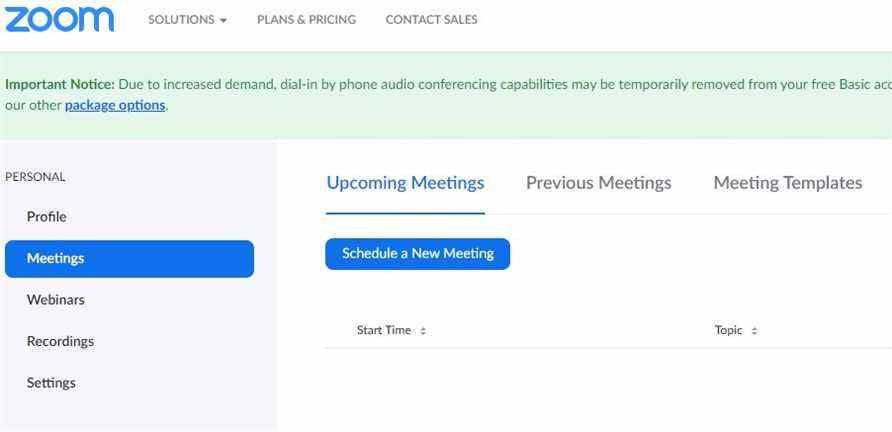
Une fois votre application Zoom téléchargée sur l’appareil de votre choix, vous devrez savoir comment configurer une réunion Zoom.
Connectez-vous à votre compte. À ce moment-là, vous aurez la possibilité de planifier une réunion. Cliquez simplement sur le bouton « Planifier une nouvelle réunion » et décidez quand la réunion doit avoir lieu, qui y assistera, et plus encore.
Une fois cela défini, Zoom vous donnera les informations de connexion des participants et la possibilité pour les utilisateurs de se connecter via l’application ou sur leur téléphone.
Fait intéressant, Zoom est également livré avec une fonction de connexion rapide pour les utilisateurs mobiles. Ainsi, si une personne participant à votre appel n’a pas Zoom, elle peut rapidement appeler le numéro Zoom et Zoom la fera automatiquement entrer en saisissant son ID de réunion et d’autres informations sans délai.
Comment rejoindre une réunion sur Zoom
Si vous recevez une invitation d’un utilisateur de Zoom et que vous n’en êtes pas un, vous pouvez facilement vous joindre par téléphone de la manière décrite ci-dessus. Vous pouvez également télécharger un client léger pour Zoom dans votre navigateur qui vous permet de rejoindre des réunions par vidéo.
Étant donné que vous avez déjà téléchargé l’application Zoom sur votre appareil, vous pouvez également utiliser cette application pour saisir l’ID de réunion fourni par l’hôte pour rejoindre rapidement. Zoom crée également des URL uniques pour chacune de ses réunions afin de vous rendre facilement là où vous devez aller.
Voici un guide plus complet sur la façon de rejoindre une réunion Zoom et de voir tout le monde sur Zoom au format grille.
Vous essayez de trouver le menu de discussion dans Zoom ? Consultez notre guide sur la façon de discuter dans Zoom.
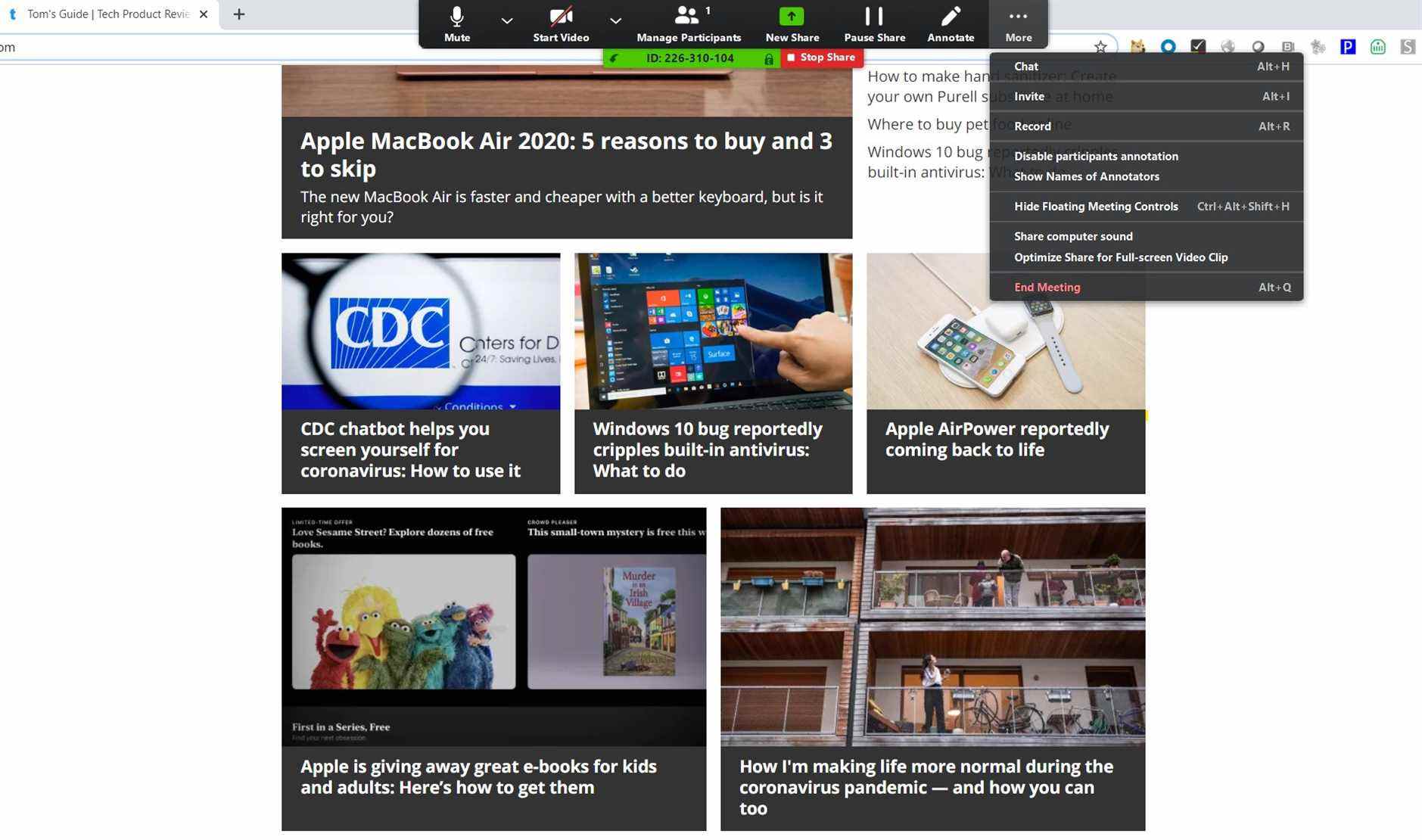
L’un des avantages de Zoom est le nombre de fonctionnalités différentes qu’il propose, en plus de vous permettre de communiquer avec votre équipe.
D’une part, vous et les autres participants à l’appel pouvez facilement partager votre écran pendant l’utilisation, afin que vous puissiez illustrer un point, discuter de la façon d’utiliser certaines fonctionnalités, et plus encore. L’enregistrement d’écran est également intégré, vous pouvez donc enregistrer ce que vous montrez et l’envoyer à d’autres personnes au fil du temps.
Zoom inclut également la possibilité de discuter avec des personnes pendant un appel et même de partager des fichiers, afin que vous puissiez rapidement collaborer sur les documents sur lesquels vous travaillez.
Si c’est la collaboration que vous recherchez, Zoom offre la possibilité de répartir les gens dans leurs propres pièces, afin qu’ils puissent travailler sur quelque chose et revenir dans la pièce principale à un moment donné dans le futur. Les utilisateurs en groupes peuvent également tous annoter sur les écrans et le tableau blanc à la volée.
Si vous vous demandez à quel point Zoom est sécurisé, l’application propose un cryptage AES 256 bits, ainsi qu’un cryptage SSL.
Supprimer le zoom
Que vous ayez téléchargé Zoom pour une réunion unique ou que vous ayez trouvé que vous préfériez une autre application de chat vidéo, vous pouvez abandonner Zoom à tout moment.
Voici comment supprimer Zoom sur tous vos appareils.
